
Obsah
Takto môžete pomocou novej funkcie Snapchat Snap Map zdieľať svoju polohu s priateľmi a ako môžete vidieť, čo sa deje na podujatiach, oslavách, športových hrách a obľúbených miestach. Zdieľame aj to, ako spravovať, kto môže vidieť vaše miesto Snapchat.
Môžete dokonca použiť toto na zdieľanie Snap na "náš príbeh", aby sa potenciálne objavili v príbehu pre túto udalosť alebo miesto.
Musíte sa rozhodnúť pre zdieľanie svojej polohy a môžete zmeniť, s kým ju zdieľate, okrem ľudí, s ktorými pracujete, ex alebo kohokoľvek iného, o ktorých nechcete vedieť svoju polohu. Váš Snapchat Bitmoji sa zobrazí na mape, ak ho máte nastavené.
Ako používať Snapchat Snap Map
Po aktualizácii na najnovšiu verziu môžete použiť Snap Map vnútri Snapchat. Táto funkcia sa ľahko používa, ale je v podstate skrytá, kým sa naučíte, ako sa tam dostať.
- Otvorte aplikáciu Snapchat.
- Rýchlo zovrite prsty na obrazovke.
- Otvorí sa mapa Snap.
- Pozrite sa na úvod a potom stlačte nasledujúci.
- Vyberte požadovanú možnosť zdieľania a klepnite na Ďalej.
- Po zobrazení oznámenia Príbeh klepnite na Dokončiť.
Keď ste ho nastavili, na obrazovke sa zobrazí mapa Snap Map. Ak chcete zdieľať informácie o udalostiach, umiestneniach a priateľoch, ktoré sa s vami zdieľajú, môžete priblížiť alebo oddialiť.
Klepnite na miesto alebo na priateľa, aby ste videli Snapchat, ktorý uverejnili vo svojom príbehu, alebo do sekcie Náš príbeh pre udalosť alebo miesto.
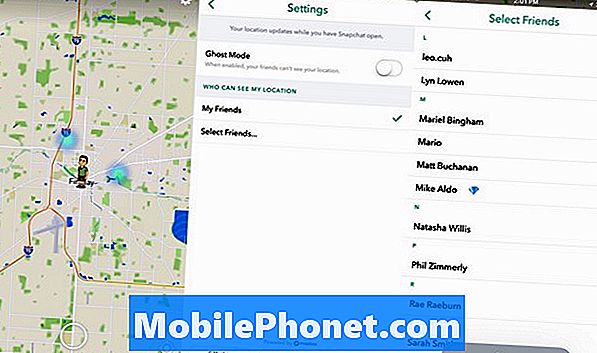
Ako zdieľať svoje miesto Snapchat a riadiť, kto to môže vidieť.
Ak klepnete na miesto, uvidíte príbeh pre toto miesto. Čoskoro by ste mali vidieť priateľov.
Možnosti zdieľania polohy môžete kedykoľvek zmeniť. Prejdite do režimu Mapa a potom klepnite na položku Nastavenia.Toto je v pravom hornom rohu obrazovky.
- Ak chcete byť neviditeľní, vyberte režim Ghost Mode.
- Vyberte položku Moji priatelia, aby ste ju mohli zdieľať so svojimi priateľmi.
- Vyberte Vybrať priateľov, ak chcete zdieľať iba s malým kruhom.
Tieto možnosti môžete kedykoľvek zmeniť. Mnohí používatelia budú chcieť začať v malom, a to zdieľaním s malou skupinou, a to najmä v čase, keď sa funkcia vráti. Majte na pamäti, že vaši priatelia sa musia prihlásiť do služby, aby ste ich mohli vidieť na mape.


